A GroovyPost tanítja a Photoshop-ot: A szűrők alapjai, beleértve a cseppfolyósítást

Menjünk bele!
Mi az a szűrő?
A szűrő alapvető képhatás lehetbármilyen képre alkalmazható, beleértve JPG, PNG vagy akár BMP fájlokat. Ez gyakran eltérő megjelenést kölcsönöz a képnek. A szűrőket elsősorban művészi megjelenés hozzáadásához vagy hiányosság elrejtéséhez használják.

Hogyan használhatom a szűrőt a Photoshopban?
Ehhez az oktatóanyaghoz egy virágfotót fogok használni (a bolgár fotófórumok jóvoltából).

Most ellenőrizze, hogy a réteg nincs-e nyitva. A rétegeket akkor is módosíthatja, ha a réteg le van zárva, de ez csak néhány alkalommal működik, ezért tanácsos a réteg feloldása.
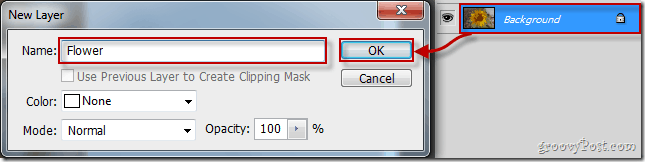
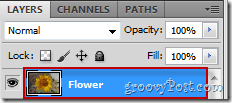
Most menj tovább Szűrés, Szűrő galéria...
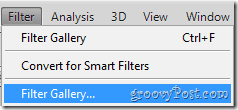
... és szánjon rá időt a Photoshop összes szűrőjének áttekintésére.
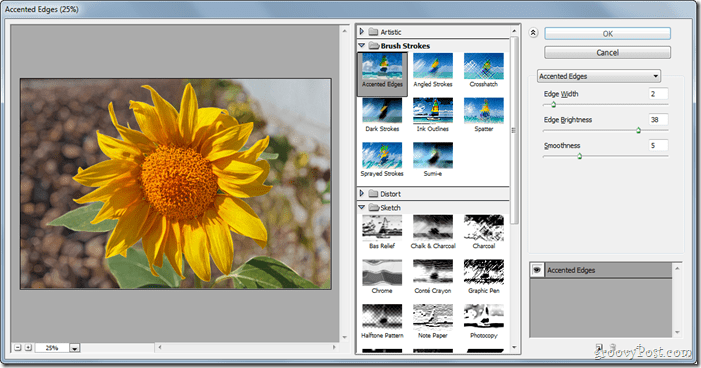
Ha kiválaszt egy szűrőt, akkor az ablak jobb oldalán található csúszkákkal különféle típusú változtatásokat hajthat végre. Például valamilyen hatással van intenzitás csúszkák, másoknak van méret csúszkák, sokuknak van hossz csúszkák - a lista folytatódik. Itt találhatók a szűrőbeállítások Diffúz izzás, például:
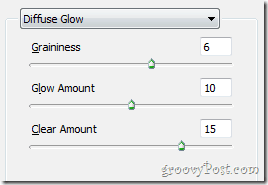
Miután kiválasztotta a hatását és elvégezte a szükséges beállításokat, továbbléphet és megnyomhatja a gombot rendben hogy alkalmazza a hatását.
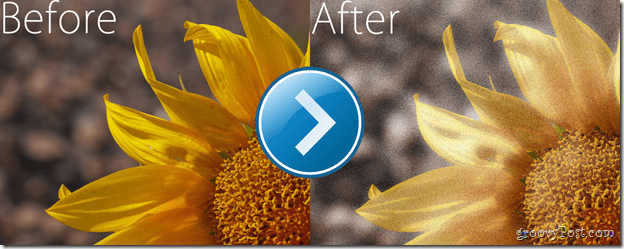
Mi a Liquify?
A Liquify egy nagyon groovy szolgáltatás, amelyet a Szűrő menüben alkalmazhat. Elsősorban a Liquify a legismertebb Duzzad és Ránc ami segíthet abban, hogy valaki kevésbé vagy többnek lágyítson. A Liquify nemcsak erre a célra vonatkozik, azonban ha kreatív vagy, tehet valami érdekes dolgot, például:

Az összes szűrővel valóban szórakoztató játék, ezért azt javaslom, hogy várjon néhány percet a játék megnyitása előtt, mielőtt kinyitja a képet, hogy kipróbálhassa. :)
Hogyan készítette a groovy képet a Liquify funkcióval?
Hozzáférni Folyósítás, menj Szűrő és válassza ki Folyósítás (vagy nyomja meg a Shift + Ctrl + X a billentyűzeten).
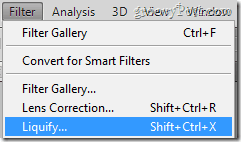
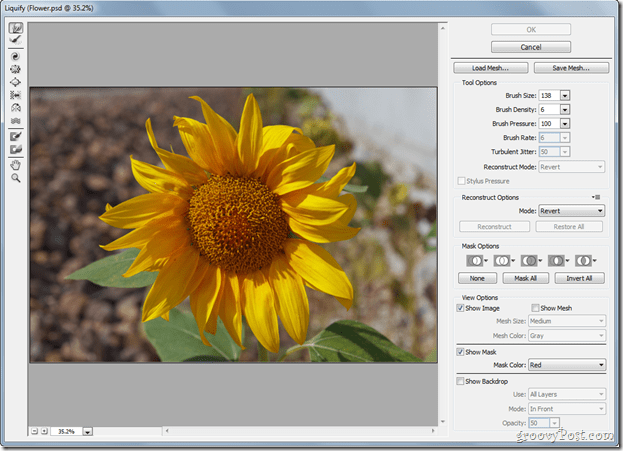
Számos olyan eszközt választhat a menüből, amelyek felbukkannak, de az alapvető és a leggyakrabban használt eszközök a Forward Warp Tool, a Forgatás óramutató járásával megegyező irányban, az Pucker eszköz és a Felfújás eszköz.
A Előre-vetítő eszköz olyan, mint a szennyeződés eszköz. Csak kattintson és húzza a képet körül a kívánt effektus létrehozásához. Személy szerint azt javaslom, játssz vele.
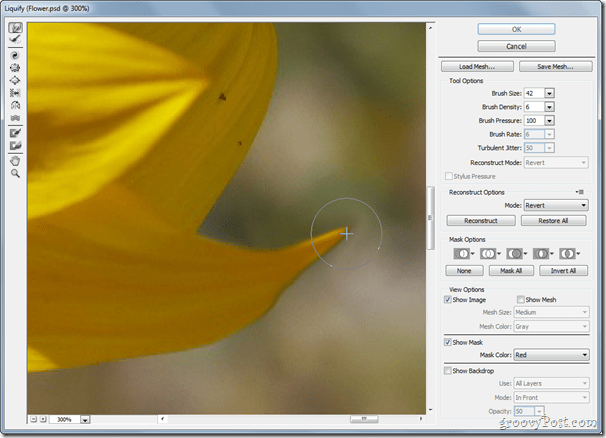
A Forgatás óramutató járásával megegyező irányban olyasmi, amely elfoglalhatja a kép egy részét, és örvényben forgathatja. Nagyon egyszerű, mégis érdemel figyelmet.
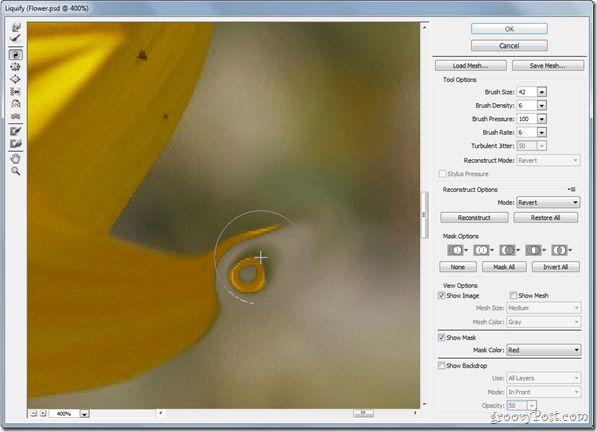
A Pucker eszköz főként a súlycsökkentéshez használt eszköz. Egyszerűen elfoglalja a kép egy részét, és mint a korong mosoly, elkezdi szántani, amíg egyre kisebb lesz.
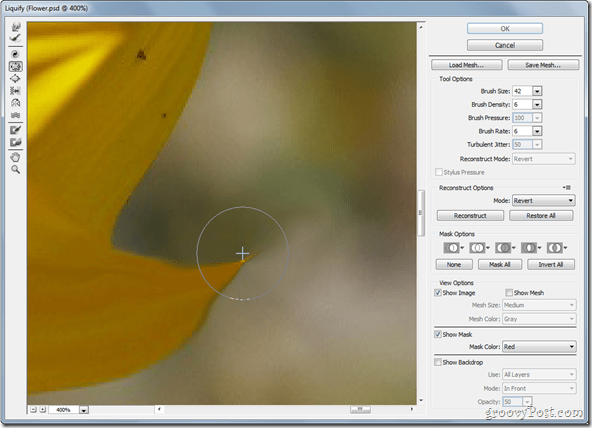
Végül, és nem utolsósorban az is, hogy Bloat eszköz - Néhány szóban ez a dolog pontosan ellentétes a fúrószerszámmal.
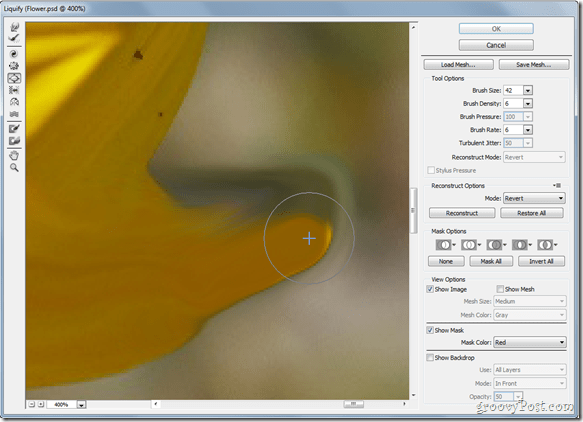
Ahogy korábban mondtam, Szűrők egy robbanás, amellyel játszani lehet, így biztos, hogy vanNéhány perc alatt körül lehet játszani a számítógépen, mielőtt megkezdené a groovyPost alkalmazást, különben sok bajba kerülhet a főnökkel vagy a feleséggel. ;)










Szólj hozzá